Los usuarios de Zoom pueden ocasionalmente recibir un mensaje de error informándoles que están ejecutando la aplicación en una computadora con pocos recursos del sistema. A menudo, cuando aparece este error, la calidad del audio se ve afectada.
Hablando de eso, es posible que desee consultar las guías a continuación si también está experimentando problemas de audio en Zoom:
- Solución de problemas de distorsión de voz en Zoom
- Arreglar Zoom Meeting que no permite audio de computadora
Si sigues obteniendo lo mismo "bajos recursos del sistema"Error incluso después de reiniciar Zoom, use las soluciones que se enumeran a continuación y debería poder resolver este problema en solo unos minutos.
Solución de problemas Error de zoom Recursos del sistema bajos
1. Deshabilitar procesos en segundo plano
Si hay demasiadas aplicaciones y programas ejecutándose en segundo plano, es posible que no quede suficiente potencia de procesamiento para ejecutar Zoom. Tenga en cuenta que el contenido de video siempre requiere más recursos que el contenido de audio o escrito.
El método más rápido para cerrar procesos en segundo plano es limpiar el inicio de su computadora. Esto significa arrancar su máquina usando solo un conjunto limitado de controladores y programas.
A continuación, le indicamos cómo limpiar el arranque de su PC
- Vaya a Inicio y escriba msconfig para abrir la configuración del sistema
- Clickea en el General pestaña → seleccione Inicio selectivo
- Desmarque la Cargar elementos de inicio caja
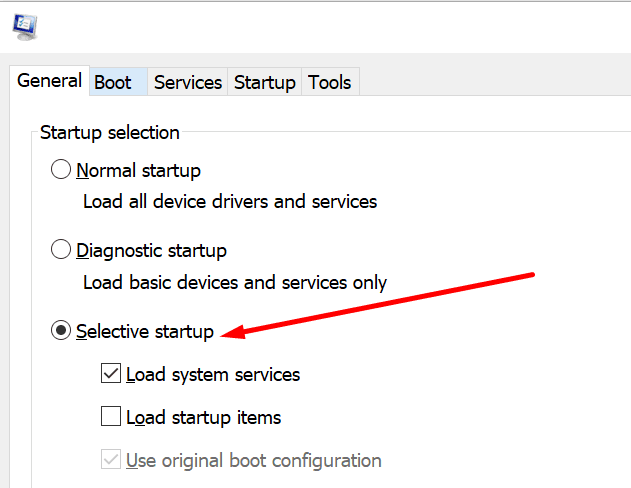
- Ve a la Servicios pestaña → haga clic en Ocultar todos los servicios de Microsoft → Desactivar todo

- Navega al Puesta en marcha pestaña → Abrir el Administrador de tareas
- Seleccione todos los programas que desea deshabilitar al iniciar → haga clic en el Desactivar botón

- Aplique los cambios, reinicie su computadora y ejecute Zoom nuevamente.
2. Actualice los controladores de su Adaptador de pantalla
Zoom puede ejercer presión sobre los controladores de la tarjeta gráfica, por lo que debe asegurarse de estar ejecutando la última versión del controlador.
Para actualizar sus controladores de gráficos:
- Vaya a Inicio y escriba administrador de dispositivos → haga doble clic en Administrador de dispositivos para abrir la aplicación
- Ampliar la Lista de adaptadores de pantalla
- Haga clic con el botón derecho en el controlador de su tarjeta gráfica
- Seleccione Actualizar controlador

- Reinicie su computadora y pruebe si Zoom ahora tiene acceso a todos los recursos necesarios que necesita para funcionar correctamente.
Si la actualización de su controlador no funcionó, puede desinstalarlo. Los pasos a seguir son los mismos. La única diferencia es que debe seleccionar Desinstalar dispositivo en lugar de Actualizar controlador.
Hablando de actualizaciones, no olvide obtener también las últimas actualizaciones de SO y Zoom.
3. Ejecute el Comprobador de archivos del sistema
Este problema también podría deberse a archivos del sistema dañados que dejan a su computadora sin poder leer el nivel correcto de uso de recursos.
Para ejecutar el comprobador de archivos del sistema:
- Vaya a Inicio → escriba cmd → haga clic con el botón derecho en el símbolo del sistema → seleccione Ejecutar como administrador
- Introducir el sfc / scannow comando y presione Enter
- Espere hasta que termine el escaneo y reinicie su computadora.
4. Desinstale las últimas actualizaciones del sistema operativo
Muchos usuarios notaron el Zoom "bajos recursos del sistema"El mensaje aparece a menudo después de instalar las últimas actualizaciones acumulativas de Windows 10. Como solución alternativa, puede desinstalar los últimos parches.
- Abre el Panel de control → ir a Programas y características
- Seleccione Ver actualizaciones instaladas para enumerar todas las actualizaciones instaladas en su máquina
- Seleccione los más recientes y haga clic en Desinstalar.
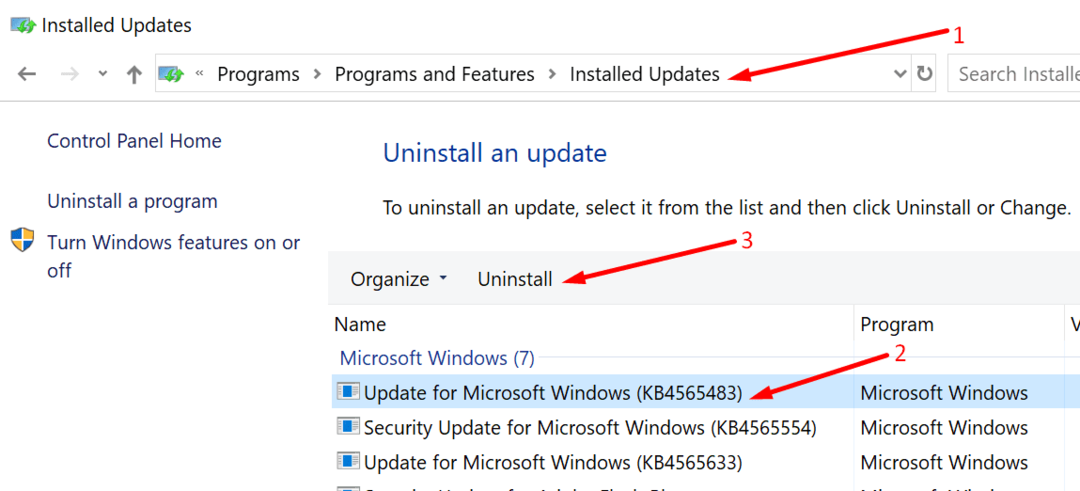
5. Otras soluciones alternativas sugeridas por los usuarios
- Desenchufe el cable de alimentación y hágalo funcionar con batería. Por alguna extraña razón, este método funcionó para algunos usuarios.
- Silencia el video y el audio de otros usuarios a menos que sea necesario. Los usuarios que sugirieron esta solución alternativa están convencidos de que demasiadas personas que usan video y audio aumentan el uso del ancho de banda, lo que resulta en un video y audio deficientes.
- Llame a Zoom en su dispositivo Android y utilícelo solo para voz. Luego, desactive el audio en su computadora y use la computadora portátil o PC solo para video.
Háganos saber qué solución le funcionó.